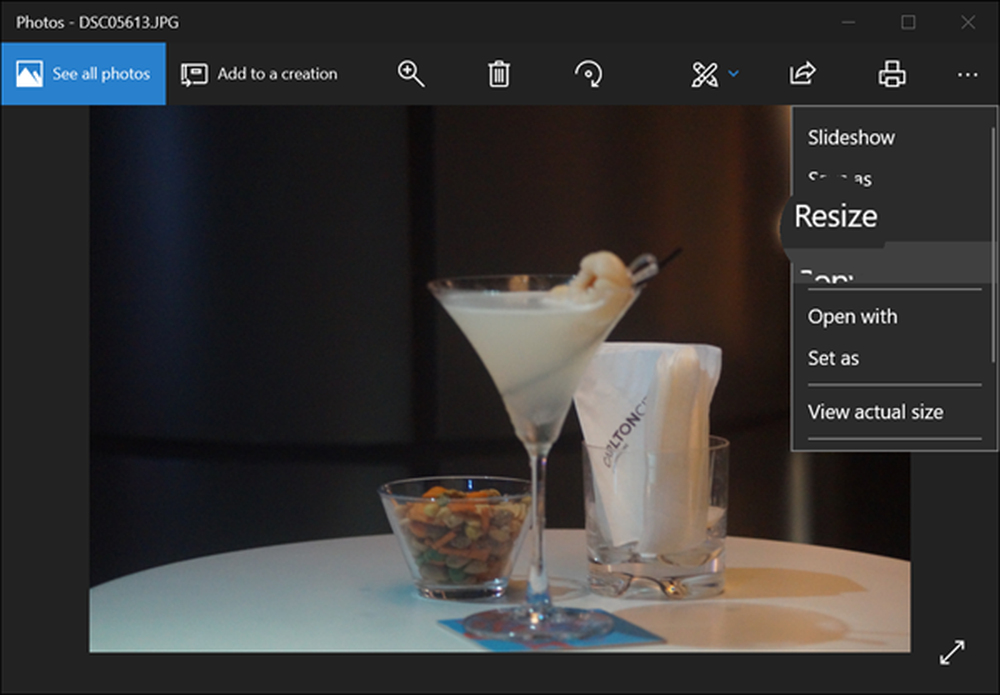Slik lager du raskt en ny, tom tekstfil på Windows, Mac og Linux

I dag viser vi deg hvordan du raskt lager en ny, tom tekstfil i Windows, Mac og Linux. I Windows er det enkelt. Men på Mac og Linux krever det noe oppsett, og det er raskt og enkelt å lage en ny tekstfil.
Windows
Microsoft gir en måte å opprette en ny, tom tekstfil ved hjelp av høyreklikkmenyen i Filutforsker.
Åpne Filutforsker og naviger til mappen der du vil opprette tekstfilen. Høyreklikk i mappen og gå til Nytt> Tekstdokument.

Tekstfilen er gitt et standardnavn, Ny tekstdokument.txt, men filnavnet er uthevet. Skriv inn et nytt navn for filen og trykk Tast inn eller bare trykk Tast inn å godta standardnavnet.

Mac
Det er ingen innebygd ekvivalent for Windows ' Nytt> Tekstdokument alternativ på Mac. Men vi kan opprette et ett-klikk-alternativ i Finder ved hjelp av den innebygde Automator-appen.
Et annet alternativ er å bruke en enkel kommando i et Terminal-vindu.
Bruk en Automator App til å lage et nytt, tomt dokument i hvilken som helst mappe på en Mac
Automator er et veldig nyttig automatiseringsverktøy inkludert i macOS. Vi har dekket grunnleggende om å bruke Automator, men i dag går vi over hvordan du bruker den til å legge til et alternativ for å opprette en ny tekstfil i Finder.
Launch Automator fra applikasjoner mappe. I dialogboksen som vises, velg et sted for appen du skal opprette. Du kan lagre det i applikasjoner mappe. Men hvis du ikke vil lagre den der, kan du velge et annet sted. Bare vær sikker på at det er et permanent sted.
Når du er på det valgte stedet, klikker du Nytt dokument.

Automator spør hva slags dokument du vil opprette. Klikk applikasjon i Velg en type for dokumentet ditt eske. Deretter klikker du Velge.

Forsikre handlinger er valgt over venstre og venstre rute Bibliotek er valgt i ruten. Rull ned i listen over handlinger, og dra Kjør AppleScript handling til arbeidsflytruten.

Slett teksten som for øyeblikket er i Kjør AppleScript eske. Kopier følgende linje og lim den inn i Kjør AppleScript eske.
fortell søknad "Finder" for å lage ny fil på (målet for frontvinduet) som alias
Så gå til Fil> Lagre.

Skriv inn et navn for appen i boksen Lagre som, og hold ".app" -typen.
Forsikre applikasjon er valgt for Filformat. Dette bør være standardvalget. Deretter klikker du Lagre.

Nå som vi har opprettet vår Automator-app, skal vi legge den til på verktøylinjen i Finder.
Åpne Finder og gå til mappen der du lagret Automator-appen.
Hold nede Alternativ og cmd nøkler og dra app-filen til verktøylinjen.

For å bruke den nye appen din til å lage en tom tekstfil, gå til mappen der du vil lagre filen, og klikk på Automator-knappen på verktøylinjen.
En tekstfil kalt "untitled" er opprettet i mappen.
Denne metoden for å lage en tom tekstfil legger ikke filtypen ".txt" på filen. Hvis du planlegger å overføre den filen til en Windows-maskin, bør du legge til filtypen ".txt" i filen. Det er vanskeligere å jobbe med filer som ikke har utvidelser i Windows.

For å legge til filtypen ".txt", og endre filnavnet, hvis du vil, høyreklikk på tekstfilen. Deretter velger du Gi nytt navn og skriv inn et nytt navn for filen, sørg for å type: .tekst på slutten av filnavnet.
Klikk Legg til når følgende dialogboks vises.

Dobbeltklikk den nye tekstfilen for å åpne den i standard tekstredigeringsprogram, legg til innhold til det, og lagre det.

Bruk Terminal til å lage et nytt, tomt dokument i hvilken som helst mappe på en Mac
Du kan også bruke Terminal til å lage en ny, tom tekstfil. Den enkleste måten er å åpne Finder og velge mappen der du vil lagre tekstfilen. Gå til Finder> Tjenester> Ny terminal på mappe.

Et terminalvindu åpnes til den valgte mappen. Skriv inn følgende kommando ved spørringen, erstatt "MyTextFile.txt" med navnet du vil bruke til tekstfilen din.
trykk på MyTextFile.txt
Filen er opprettet og lagret i den valgte mappen. Du kan dobbeltklikke på filen for å åpne den i standard tekstredigeringsprogram, legge til innhold og lagre det.

Linux
I Linux kan du bruke kommandolinjen til å lage en ny, tom tekstfil, på samme måte som på Mac. Hvis du foretrekker å bruke Nautilus til å håndtere filer, kan du raskt lage tekstfiler der også.
Bruk kommandolinjen til å lage et nytt, tomt tekstdokument i Linux
Hvis du vil bruke kommandolinjen til å opprette en ny, tom tekstfil, trykker du på Ctrl + Alt + T å åpne et terminalvindu. Skriv inn følgende kommando og trykk Tast inn.
trykk på ~ / Dokumenter / Tekstfiler / MyTextFile.txt
Endre banen og filnavnet (~ / Dokumenter / tekstfiler / MyTextFile.txt) til det du vil bruke. Tegnet tegnet (~) er en snarvei til hjemmekatalogen din. For eksempel er hele banen til min tekstfil over /home/lori/Documents/TextFiles/MyTextFile.txt.
Denne metoden fungerer i hvilken som helst Linux-distribusjon, men snarveien til å åpne et Terminal-vindu kan være forskjellig.

Legg til en tom dokumentmal til Nautilus i Ubuntu Linux
Vi skal dekke hvordan du legger til et alternativ til Nautilus i Ubuntu for å lage en ny tekstfil. Filbehandlere i andre distribusjoner av Linux, som Linux Mint, Fedora, Red Hat, etc., kan allerede ha denne typen mulighet. Hvis ikke, kan du bruke kommandolinjemetoden som er nevnt ovenfor.
Før Ubuntu 17.10 inneholdt Nautilus et alternativ på høyreklikkmenyen som tillot deg å lage et nytt, tomt dokument i den nåværende mappen. Men dette alternativet ble fjernet i 17.10 og 18.04. Vi viser deg hvordan du legger til alternativet tilbake til Nautilus.
I din hjemmekatalog ser du en mappe som heter maler. I utgangspunktet er det tomt. Hvis du legger til filer i denne mappen, kan du raskt lage nye filer ved å bruke høyreklikkmenyen i Nautilus.

Du kan bruke berøringskommandoen vi snakket om i forrige seksjon for å opprette en ny blank dokumentmalfil.
trykk Ctrl + Alt + T å åpne et terminalvindu. Skriv deretter følgende kommando og trykk Tast inn.
berør ~ / Maler / Tom \ Dokument
Det er et tilbakeslag og et mellomrom mellom "Tom" og "Dokument". Hvis det er plass i din sti eller filnavn, må du sette en tilbakeslag før det.
En ny fil kalt "Tomt dokument" er lagt til i Maler-katalogen. Du kan bruke et annet navn for malfilen, men sørg for å lagre den i mappen Maler.
Hvis du ikke er komfortabel med kommandolinjen, kan du opprette den tomme dokumentmalen ved hjelp av gedit. Slå den Windows nøkkel og type: gedit i søkeboksen. Deretter klikker du på Tekstredigerer ikon som viser.

Klikk Lagre uten å skrive inn noen tekst i filen.

Gå til maler katalog i din hjemmekatalog.
Skriv inn et navn, som "Tøm dokument", i Navn boks og klikk Lagre.

Bruk New Blank Document Template til å lage en ny tekstfil i Linux
Når du har opprettet en tom dokumentmal ved hjelp av trinnene i forrige seksjon, kan du nå opprette en ny tekstfil i Nautilus.
Høyreklikk i hvilken som helst katalog og gå til Nytt dokument> Tomt dokument. De Tomt dokument alternativet viser hva du kalt din malfil, så alternativet kan være annerledes for deg.

Spar tid når du lager tekstfiler
Selvfølgelig kan du alltid bruke en tekstredigerer til å lage en ny tekstfil. Men metodene vi viste deg her er nyttige hvis du lager mange tekstfiler.